
隨著智慧型手機的普及,大家也都越來越習慣「聽打」的模式,隨時隨地拿起手機,用講的就可以把想表達的事情一次說完,無論是命令 Siri、回 Line 和 Email 等等,通勤時也能處理公務,非常方便。如果你是 Macbook 的使用者,那麼在筆記型電腦上使用語音輸入對你也不是新鮮的事了,但 Windows 的使用者呢?
今天設立好部落格後的第一件事,其實也是先 Google 一下現在 Windows 到底有沒有內建語音輸入的功能了。預期自己之後還會有很多想記錄的事情寫在這邊,先建立一個有效率的 pipeline 也許是個不錯的開始。
目前在 Windows 上有三種主要的方式能夠進行語音輸入,直接說結果,我個人認為使用 Google文件 或 Word 網頁版 是目前最佳的兩個方案。以下就簡單說明這三種方式:
使用內建的語音辨識功能
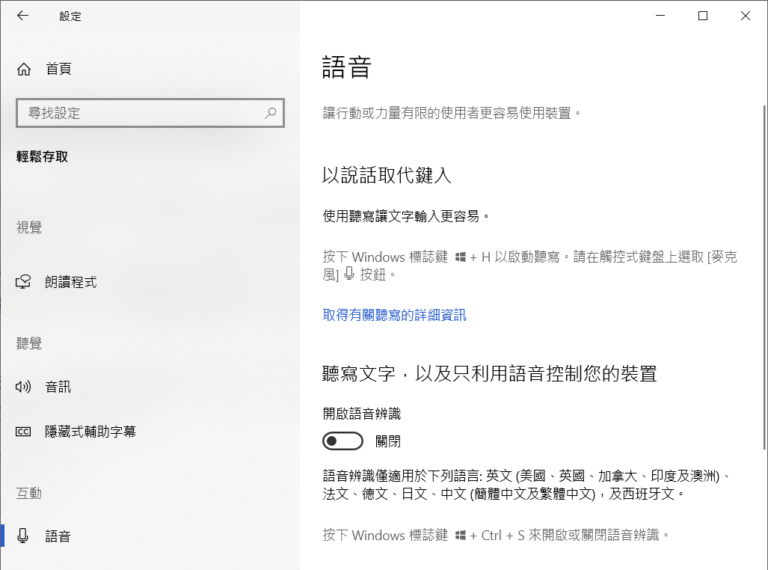
你可以在開始→設定→輕鬆存取→語音找到「開啟語音辨識」的選項,即可透過麥克風來輸入。不過摸索了一下子之後的心得是非常難用,會和控制電腦本身的命令打架,辨識度也極差。
使用 Google 文件的聽寫功能
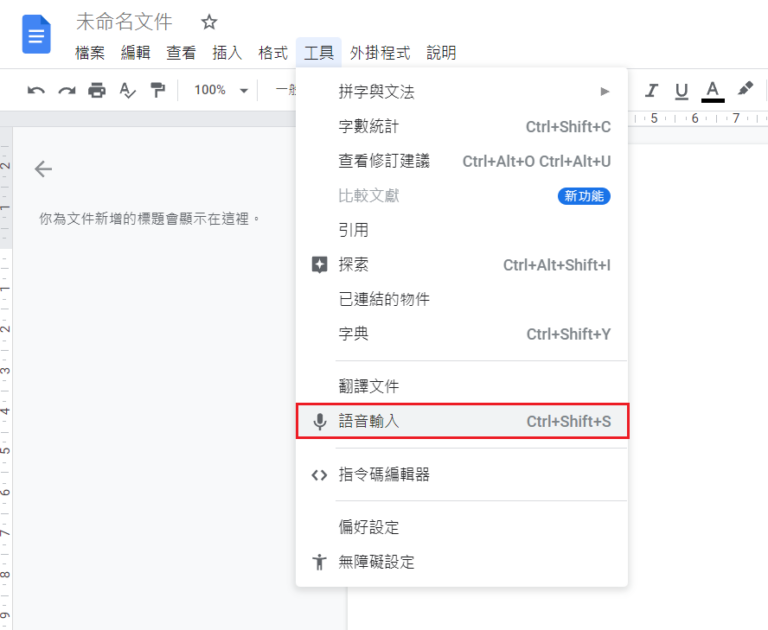
登入 Google 帳號後在 Google Docs 建立一份自己的文件,可以「工具」選單中找到語音輸入,點它並設定正確的語言即可開始進行聽打。優點是辨識的速度很快、體驗佳、正確度也可接受,缺點則是沒有辦法自動判讀標點符號。
使用 Word 線上版
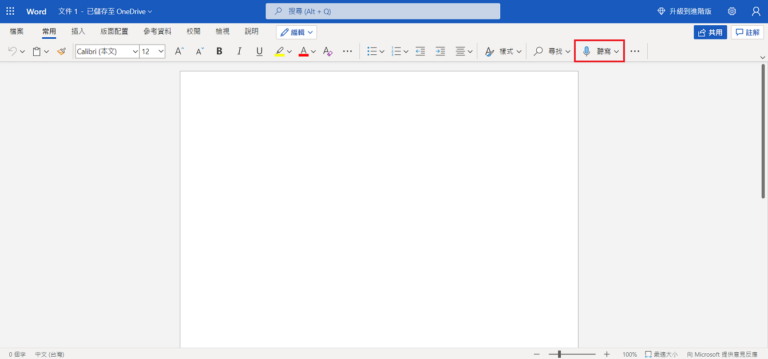
Word 網頁版同樣屬於方便的線上編輯模式,亦內建了自家的聽寫功能,在上方選單就能直接呼叫啟用。優點是可以自動斷句插入標點符號,也能判讀「逗點→,」缺點則是辨識的速度較 Google Docs 稍慢了些。


時隔四年多 求版主能再更新一次
更新27了~麻煩><
是指下載的網頁嗎?
嗨嗨,你的名字也太可愛XD 可以試試看最…
已更新,感謝!